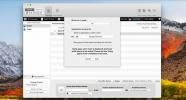כיצד להשבית התראות עבור אפליקציה ב- macOS
אפליקציות מק, כמו אפליקציות שולחן עבודה לכל פלטפורמה אחרת, יכולות להציג התראות בשולחן העבודה. ב- iOS, אפליקציות צריכות לבקש רשות למשתמש להציג התראות אך אותם כללים אינם חלים על macOS. אפליקציות שאתה מתקין מניחות, כברירת מחדל, כי הן יכולות להציג לך התראות. כך תוכלו להשבית התראות עבור אפליקציה ב- macOS.
השבת התראות אפליקציות
אתה יכול להשבית התראות אפליקציות ב- macOS על בסיס אפליקציה. macOS אולי לא יבקש מכם לאפשר לאפליקציות לשלוח התראות על בסיס אפליקציה, אך זה לא אומר שלא תוכלו לכבות אותן באופן סלקטיבי.
פתח את האפליקציה העדפות מערכת ובחר התראות.

לוח ההודעות יפרט את כל היישומים המותקנים במערכת שלך. בחר אפליקציה מהעמודה בצד שמאל, ובחלונית בצד ימין, בחר באפשרות 'ללא' כדי להשבית התראות עבור אותה יישום מסוים.

ל- macOS יש את אותם סוגי התראות שיש ל- iOS; באנרים והתראות. ההתראות נוטות להישאר סביב עד שמשתמש מבטל אותן. זה מסוג ההודעות שברצונך לבחור עבור אפליקציות ששולחות עדכונים חשובים, למשל, לקוח דוא"ל או אפליקציית צ'אט. הבאנרים יבטלו את עצמם אוטומטית אם לא תעשו דבר והם מתאימים יותר לאפליקציות המציגות התראות בעדיפות נמוכה, למשל, דפדפן שמודיע לכם שההורדה הושלמה.
אם תרצה, תוכל גם לא לכלול התראות מאפליקציה מסוימת לערום במרכז ההודעות. לשם כך, עבור לתפריט ההתראות עבור יישום בהעדפות מערכת והשבית את האפשרות 'הצג במרכז ההודעות'. ההודעות, בין אם מדובר בהתראות או באנרים, לא יופיעו עוד במרכז ההודעות, אך יש להזהיר כי הדבר גם ימנע ממך לבקר מחדש בהודעה שלא נענתה.
כמו iOS, אתה יכול גם להגדיר העלאת התראות קול בלבד. אתה יכול להגדיר את סוג ההתראה כ- ללא, אך השאר את האפשרות 'הפעל צליל להתראה' מופעלת. באופן דומה, אם אתה מעדיף לקבל התראות שקטות, בין אם מדובר באנרים או התראות, לשולחן העבודה שלך, אתה יכול לבחור אחת מהן ולהשבית את האפשרות 'הפעל צליל להתראה'.
מכיוון שתכונה זו מחקה בעיקר את מה שיש ל- iOS, יש לה גם אותן מגבלות. אינך יכול, למשל, להפעיל אל תפריע לכל יישום. זו תכונה די פשוטה ורוב המשתמשים יעריכו אותה גם בטלפון וגם בשולחן העבודה, אבל זה פשוט לא שם ונדמה כי גם קטלינה לא הוסיפה את זה.
לְחַפֵּשׂ
הודעות האחרונות
וינה: קורא עדכוני RSS עם דפדפן משולב ושיתוף חברתי [Mac]
קוראי עדכוני RSS אינם מוגבלים רק לעבוד בדפדפן האינטרנט שלך, ואם אתה...
כיצד להוסיף כפתור מותאם אישית לסרגל המגע ב- macOS
ה מגע בר במחשבי מקבוק חדשים ייקח זמן להמשיך. המשתמשים צריכים להחליט...
כיצד להוסיף שעון לסרגל המגע ב- MacBook Pro
ה גע בסרגל ב- MacBook Pro לא הייתה תכונה המפוצצת את מחשבתה שתדחוף א...

![וינה: קורא עדכוני RSS עם דפדפן משולב ושיתוף חברתי [Mac]](/f/b564bb96d8d3f6816f47872308159976.jpg?width=680&height=100)